Win10 コンピューターの黒い画面の解決策
- 王林転載
- 2023-07-14 21:37:212334ブラウズ
コンピュータを使用すると、常に解決が難しい問題に遭遇します。最近、何人かの友人が勝利コンピュータで黒い画面に遭遇しました。多くの友人は問題を解決する方法を知りません。 win10コンピュータの黒い画面。そこで今日、ティーンエイジャーがあなたに伝えます。 Win 画面が真っ暗になった場合はどうすればよいですか?一緒に学びましょう!
Win10 コンピューターのブラック スクリーンの解決策:
1. コンピューターを再起動します。コンピューターの起動時。 win10のロゴインターフェイスが表示されたら、電源ボタンを押してコンピューターをシャットダウンし、このプロセスを約3回繰り返します。システムが修復されたら、[詳細スタートアップ オプション] を入力し、[詳細オプション] - [スタートアップ設定] の順で難しい答えを選択します。 「再起動」をクリックします。
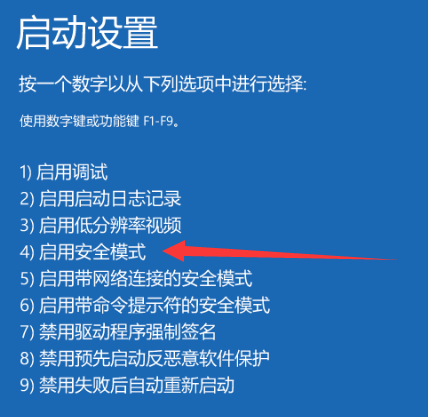
#2. 起動設定インターフェイスに入り、[セーフ モードを有効にする] を選択し、Enter キーを押してに入ります。
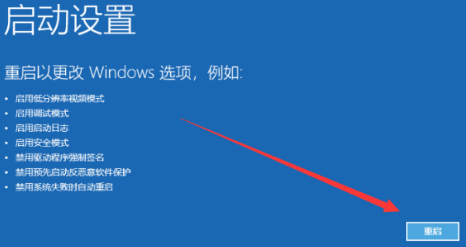
#3. セーフ モードに入ったら、最近インストールした互換性のないドライバーをアンインストールします。サードパーティ製ソフトウェア。システムパッチなど、セキュリティ ソフトウェアを使用してコンピュータ ウイルスを殺し、システムに再侵入します。
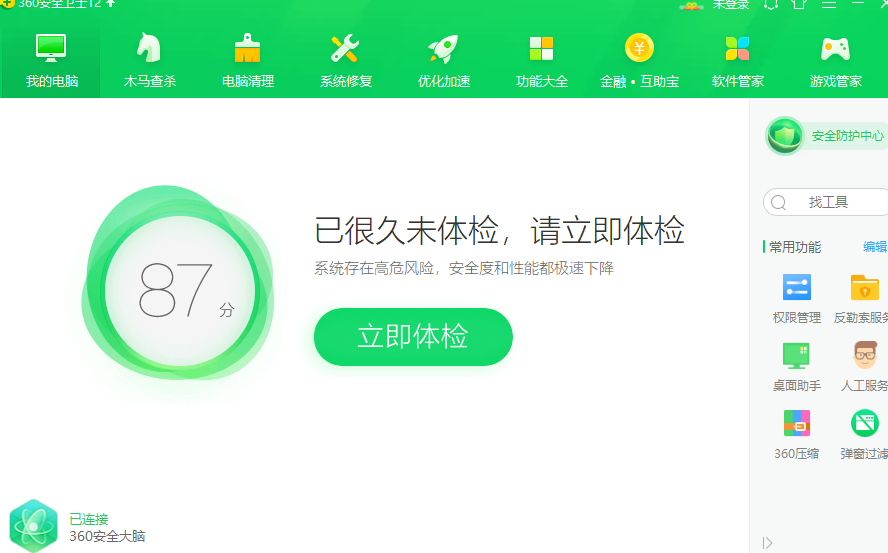
2 番目の方法は、メモリースティックの接触不良や破損が見つかった場合、まずメモリースティックを取り出し、ゴールドフィンガーをゴムで拭き、次にメモリースティックカードスロットを挿入し、しっかりと取り付けられていることを確認します。そうでない場合は、メモリ モジュールを新しいものと交換してください。

方法 3: システム ファイルが破損している場合は、Xiaobi のワンクリック再インストール システムを使用して、システムを再インストールして問題を解決できます。
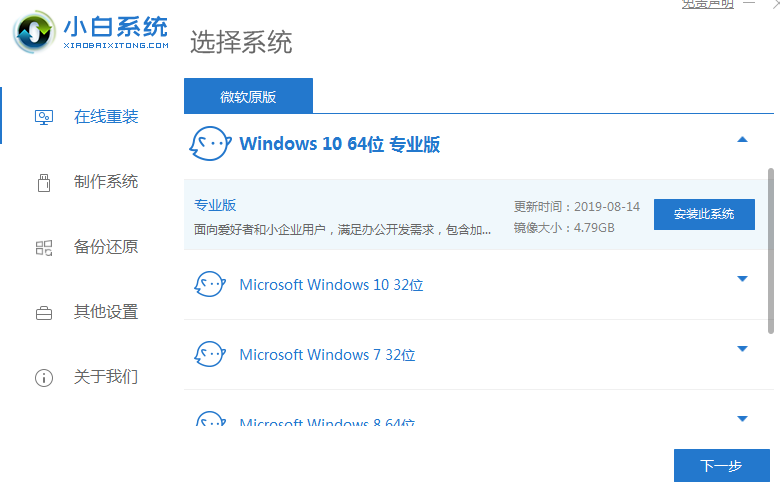
win10 コンピューターの黒い画面の解決策をここで共有してください。お役に立てれば幸いです!
以上がWin10 コンピューターの黒い画面の解決策の詳細内容です。詳細については、PHP 中国語 Web サイトの他の関連記事を参照してください。

